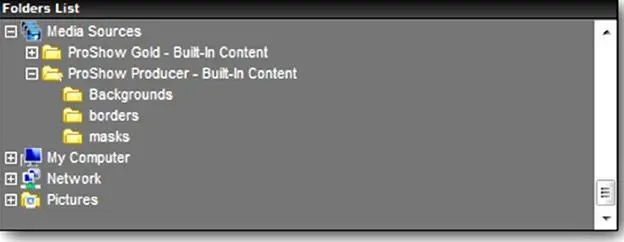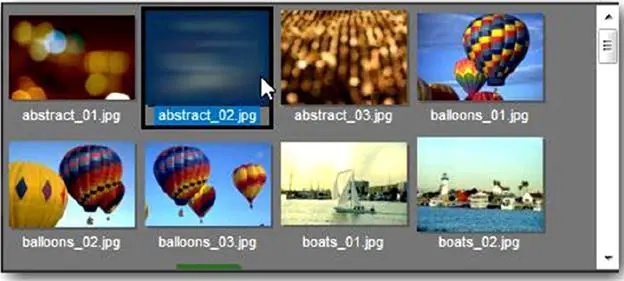Layers(Слои) сразу открывает таблицу Layers(Параметры слоёв) окна Slide Options(Параметры слайда) для слайда, выбранного в настоящее время. Таблица параметров слоёв добавляет к слайду и удаляет из него фотографии и видео.
Effects(Эффекты) открывают таблицу Motion Effects(Движение) окна параметров слайда для текущего слайда. Эта таблица используется, чтобы придать слайду движение.
Captions(Надписи) открывает подтаблицу Captions Setting(Параметры) таблицы Captions (Надписи) слайда. Добавляет к слайду текст с эффектами и движением.
Music(Музыка) открывает таблицу Show Soundtrack(Музыка) окна Show Options(Параметры презентации), чем немного отличается от остальных. Это окно позволяет управлять звуковыми дорожками презентации.
Create Output(Вывод) открывает главное окно создания вывода, где Вы можете выбрать формат вывода для презентации, как только Вы ее окончите.
Как видим, панель инструментов ориентирована прежде всего на быстрые вызовы. Каждая иконка — это прямой доступ к часто используемой функции. Инструменты вызова важных функций действительно должны находиться под рукой и оперативно использоваться. Имеет смысл превратить панель инструментов в привычный рабочий орган, так как это, помимо быстрых клавиш, самый быстрый способ получать доступ к частям программы.
Если Вы предпочитаете использовать быстрые клавиши, имейте в виду, что если Вы помещаете свой курсор над какой-нибудь кнопкой панели инструментов, появляется окошко подсказки, какие быстрые клавиши эквивалентны нажатию на этой кнопку. К каждому атрибуту панели инструментов можно получить прямой доступ с клавиатуры.
Информационная панель
Сразу под панелью инструментов находится маленькая, но важная область, называемая Information Bar(Информационная панель). Здесь Вы можете видеть название презентации, над которой Вы работаете, а также число слайдов и звуковых дорожек, находящихся в настоящее время в презентации. Вы также видите точную итоговую продолжительность составляющих частей презентации.
Когда Вы будете работать с несколькими презентациями в проекте, эта область будет содержать закладки, которые позволяют переключаться между презентациями.
Обратите внимание, что по умолчанию название новой презентации, отображаемое в информационной панели, всегда — 'Untitled ProShow 1'. Вы можете быстро изменить название, сделав по нему двойной щелчок.
Список папок
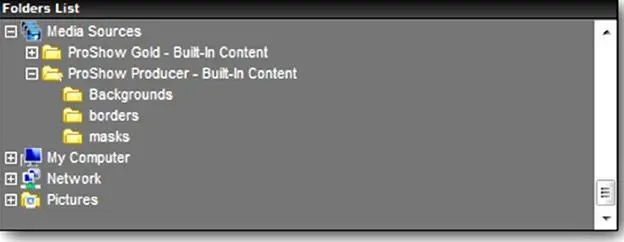
Список папок(Folder List) находится под информационной панелью на верхней левой стороне главного рабочего пространства. Это часть двух секций, которые используются, чтобы определить местонахождение изображений, аудио, и видео файлов для использования их в презентации.
Список папок работает точно так же, как Explorer в Windows. Таким образом, Вы можете видеть все папки на накопителях на жестких дисках и другом связанном хранении. Чтобы открыть и просмотреть их, сделайте двойной щелчок по папкам. Как только Вы найдете папку, содержащую медиа, которые Вы хотите использовать, щелкните по ней в списке папок.
Содержащиеся в ней файлы, которые может использовать ProShow, появятся непосредственно под этой папкой, в списке файлов.
Вы можете использовать щелчок правой клавишей мыши по списку папок, чтобы добавить и удалить папки, уточнить настройку вида, в котором список папок отображается, или добавить часто используемые папки к Favorits(Избранные) и вызвать список "избранных" в область списка папок.
Примечание: В списке папок есть один специальный вход с именем Media Sources(Медиа источники). Этот вход для любого содержания, которое Вы, возможно, купили или загрузили как дополнение к ProShow. Если Вы установите Media Source DVD content pack( DVD с пакетом источников медиа ) или содержимое загрузки с серверов Photodex, то там Вы найдете упомянутое. [8] Дополнительную информацию о загружаемом содержимом можно найти в главе 28.
Список файлов
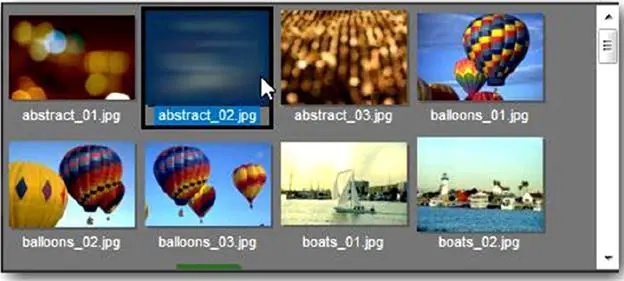
Список файлов ( File List) — область, откуда Вы будете извлекать медиа, которые планируете добавить в презентацию. Он появляется непосредственно под списком папок в главном рабочем пространстве. Как только Вы определили щелчком местонахождение папки, содержащей медиа, которые Вы хотите использовать в презентации, эти файлы появятся в списке файлов.
Читать дальше